电脑的系统想要重新安装,但是不知道怎么安装,今天小编推荐U盘安装系统的方法给大家,使用大白菜制作U盘启动盘,可以兼容大多数的机型,制作一次可多次安装,不受时间和网络条件影响。接下来我们一起看看怎么大白菜制作U盘启动盘吧
使用大白菜U盘制作,一键制作U盘启动盘,制作过程简单、快速,兼容市面上大多数的电脑使用,适合各类人群使用,接下来小编将分享大白菜U盘制作的详细制作过程,我们一起来看看吧。
大白菜超级u盘启动盘制作工具
打开下载好的大白菜工具,插入U盘,点击一键制作启动盘
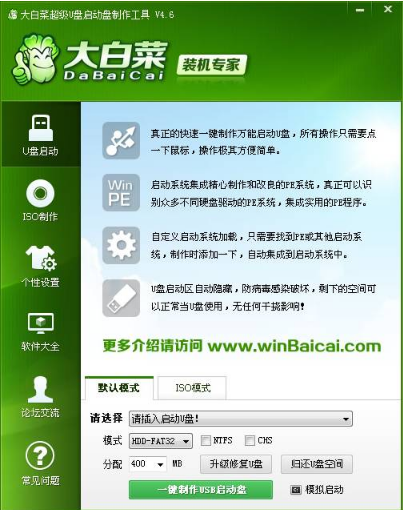
大白菜U盘制作电脑图解1
工具会弹窗提示清除数据,确保U盘无重要数据,点击确定
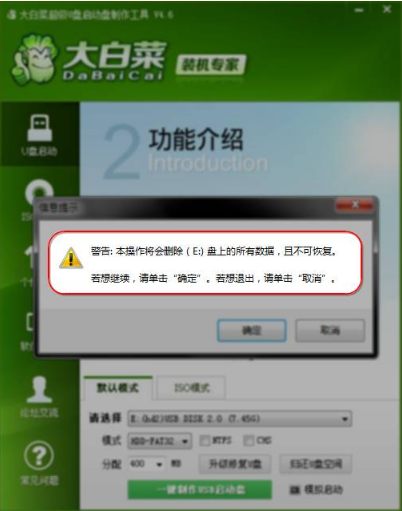
大白菜U盘制作电脑图解2
工具会自动下载制作PE所需的文件并自动制作好,点击确定即可完成制作
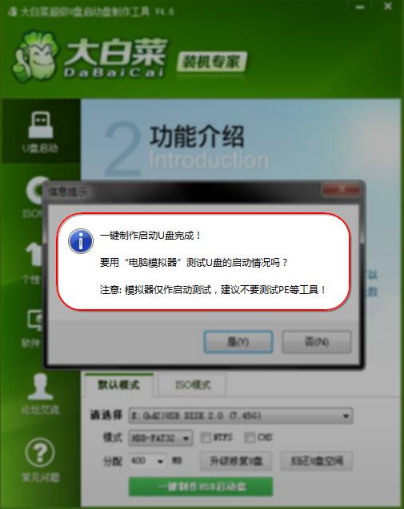
大白菜制作U盘启动盘电脑图解3
进入PE后,点击安装
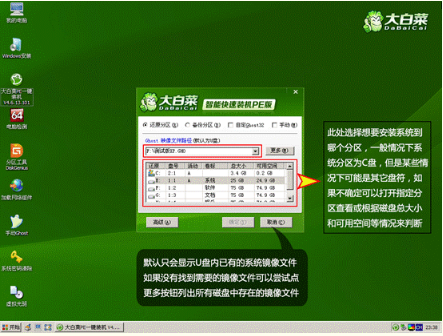
大白菜制作U盘启动盘电脑图解4
安装系统后重启电脑即可正常使用

大白菜制作U盘启动盘电脑图解5
Copyright ©2018-2023 www.958358.com 粤ICP备19111771号-7 增值电信业务经营许可证 粤B2-20231006